Atspējojiet OneDrive sinhronizācijas automātiskās pauzēšanas paziņojumu operētājsistēmā Windows 10
Tālāk ir norādīts, kā operētājsistēmā Windows 10 atspējot OneDrive sinhronizācijas automātiskās pauzes paziņojumu, ja tas šķiet kaitinošs. Windows lietotājiem ir jāpārzina OneDrive. Tā ir iepriekš instalēta mākoņa sinhronizācijas klienta lietotne, kas darbojas, izmantojot jūsu Microsoft kontu, lai sinhronizētu failus starp jums piederošajām ierīcēm.
Reklāma
OneDrive ir Microsoft izveidots tiešsaistes dokumentu glabāšanas risinājums, kas ir iekļauts kā bezmaksas pakalpojums operētājsistēmā Windows 10. Varat to izmantot, lai saglabātu savus dokumentus un citus datus tiešsaistē mākonī. Tas arī piedāvā saglabāto datu sinhronizāciju visās jūsu ierīcēs.
Kad OneDrive ir instalēts un darbojas operētājsistēmā Windows 10, tas pievieno a Pārvietojieties uz OneDrive konteksta izvēlne komanda ir pieejama failiem noteiktās atrašanās vietās, kas iekļautas jūsu lietotāja profilā, piemēram, darbvirsmā, dokumentos, lejupielādes utt. Turklāt OneDrive ir funkcija "Faili pēc pieprasījuma", kas var parādīt tiešsaistes failu viettura versijas jūsu vietējā OneDrive direktorijā pat tad, ja tie nav sinhronizēti un lejupielādēti. Visbeidzot, failiem, kurus glabājat mapē OneDrive, varat izmantot failu vēstures līdzekli.
Windows 10 tiks automātiski apturēt OneDrive sinhronizāciju kad ierīce darbojas ar akumulatora strāvu vai ir pieslēgta mērītajam tīkla savienojumam. Tiks parādīts paziņojums, kas informēs, ka sinhronizācija ir automātiski apturēta, kā arī iespēja jebkurā gadījumā turpināt datu sinhronizāciju.
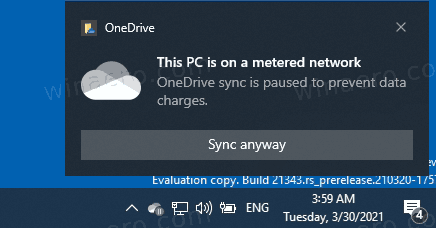
Šajā rakstā tiks parādīts, kā atspējot OneDrive sinhronizācijas automātiskās pauzes paziņojumus operētājsistēmā Windows 10.
Atspējojiet OneDrive sinhronizācijas automātiskās pauzēšanas paziņojumu operētājsistēmā Windows 10
- Noklikšķiniet uz OneDrive ikona sistēmas teknē, lai atvērtu tā iestatījumus.

- Tagad noklikšķiniet uz Palīdzība un iestatījumi ikonu OneDrive izlaidumā.

- Visbeidzot noklikšķiniet uz Iestatījumi ierakstu.

- Noņemiet atzīmi (atspējojiet) Paziņot man, kad sinhronizācija tiek automātiski apturēta vai Kad sinhronizācija tiek automātiski apturēta opciju cilnē Iestatījumi. Pēc noklusējuma tas ir iespējots (atzīmēts).
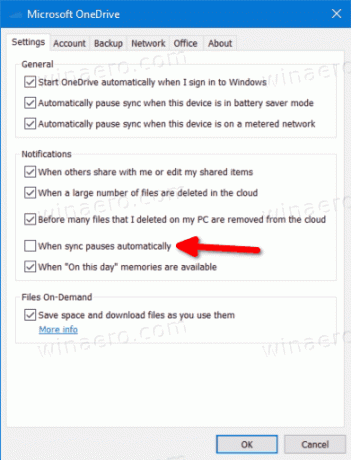
- Klikšķis labi lai piemērotu izmaiņas.
Tu esi pabeidzis.
Varat arī konfigurēt šo opciju reģistrā. Atbilstošā opcija ir pieejama HCKU filiālē, jo tas ir katra lietotāja iestatījums.
Atspējot paziņojumu, kad sinhronizācija tiek automātiski apturēta pakalpojumā OneDrive reģistrā
- Atveriet Reģistra redaktora lietotne.
- Dodieties uz šo reģistra atslēgu.
HKEY_CURRENT_USER\Software\Microsoft\OneDrive.
Skatiet, kā pāriet uz reģistra atslēgu ar vienu klikšķi. - Labajā pusē mainiet vai izveidojiet jaunu 32 bitu DWORD vērtību
UserSettingAutoPauseNotificationEnabled.
Piezīme: Pat ja jūs esat darbojas 64 bitu Windows jums joprojām ir jāizveido 32 bitu DWORD vērtība. - Iestatiet tā vērtību uz 0, lai atspējotu paziņojumus.
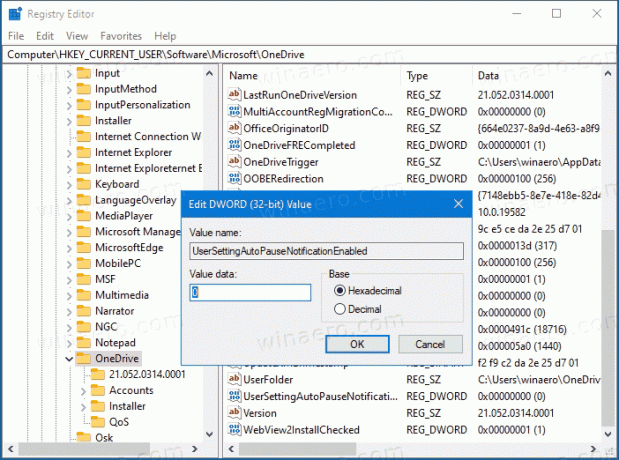
- Vērtības dati 1 saglabās iespējotu paziņojumu.
Tu esi pabeidzis.
Lai ietaupītu savu laiku, varat lejupielādēt tālāk norādītos lietošanai gatavus reģistra failus.
Lejupielādēt reģistra failus
ZIP arhīvā ir iekļauti šādi faili.
- Atspējot paziņojumu, kad OneDrive sinhronizācija ir auto-paused.reg - izmantojiet šo failu, lai atspējotu OneDrive automātiskās pauzes paziņojumu.
- Iespējot paziņojumu, kad OneDrive sinhronizācija ir auto-paused.reg - izmantojiet šo failu, lai atjaunotu noklusējuma iestatījumus.
Izvelciet lejupielādēto arhīvu jebkurā mapē, kas jums patīk, un veiciet dubultklikšķi uz faila, lai piemērotu izmaiņas.
